iCloud, App Store, iTunes 및 기기 동기화를 포함한 Apple 서비스에 액세스하려면 Apple ID가 필요합니다. 기기를 판매하는 경우 정보를 보호하기 위해 Apple ID에서 로그아웃해야 합니다. 설정 앱을 사용하면 iPad 또는 iPhone에서 Apple 계정에서 쉽게 로그아웃할 수 있습니다. 하지만 실수로 Apple ID 비밀번호를 잊어버렸다면 어떻게 될까요?
비밀번호 없이 iPhone에서 Apple ID에서 로그아웃할 수 있습니까? 물론. 이 가이드는 비밀번호 없이 Apple ID에서 로그아웃하는 방법에 대한 모든 단계를 안내합니다.
비밀번호는 항상 중요합니다. iCloud 계정 비밀번호에도 동일하게 적용됩니다. 비밀번호 없이 Apple ID에서 로그아웃하는 방법을 알아보기 전에 iCloud 비밀번호로 무엇을 할 수 있는지 살펴보겠습니다.
* 동일한 iCloud에 연결된 기기의 모든 데이터와 정보를 보호할 수 있습니다.
* iPad나 iPhone과 같은 다른 iOS 기기에 원격으로 액세스하는 데 도움이 될 수 있습니다.
* 장치를 분실하거나 잠긴 경우 장치를 찾는 데 도움이 될 수 있습니다.
이것이 바로 iCloud 비밀번호가 얼마나 중요한지입니다. 하지만 신뢰하지 않는 사람과 비밀번호를 공유하면 많은 비용이 발생할 수 있으므로 비밀번호를 공유하지 마세요. 해커가 이를 손에 넣으면 귀하의 재정, 온라인 신원, 심지어 귀하의 평판까지 심각하게 손상시킬 수 있습니다. 따라서 정보를 보호하기 위해 비밀번호를 자주 변경하고 주의하세요.
당신은 좋아할 수도 있습니다: 복원하지 않고 잊어버린 iPhone 암호를 제거하는 방법? (3가지 간단한 방법)
이 부분에서는 비밀번호 없이 Apple ID에서 로그아웃하는 방법에 대한 네 가지 방법을 살펴보겠습니다. 마음에 드는 방법을 선택하시면 됩니다. 함께 배워봅시다.
Apple 기기가 가질 수 있는 가장 중요한 보안 장벽 중 하나는 Apple ID입니다. 이 기능은 장치에 ID를 제공하고 무단 액세스로부터 장치를 보호합니다. 그러나 때로는 Apple ID를 잊어버려 장치가 쓸모없게 될 수도 있습니다.
우수한 iOS 잠금 해제 프로그램으로 알려진 타사 애플리케이션이 많이 있지만 iOS 잠금 해제 와 비교할 수 있는 앱은 없습니다. Apple ID 잠금 해제의 구세주입니다. 하지만 데이터가 손실되지만 데이터도 손실되므로 iPhone 데이터를 백업하는 것이 좋습니다.
안전하고 사용이 매우 쉽습니다. PC에 앱을 다운로드하고 Apple ID를 제거하기만 하면 됩니다. 또한 화면 잠금 비밀번호도 제거하여 iOS 기기의 화면 잠금을 해제하는 최고의 도구 중 하나입니다.
iOS 잠금 해제의 주요 기능:
Apple ID를 잠금 해제하려면 아래 단계를 따르세요.
01 앱을 설치하신 후, 클릭하시면 툴박스를 찾으실 수 있습니다. 화면 잠금 해제를 선택합니다. 장치를 동일한 PC에 연결하십시오.

02 다음 창의 목록에서 Apple ID 제거 옵션을 찾아 Apple ID 제거 기능을 시작합니다.

03 앞서 언급한 작업을 모두 완료하면 iOS 잠금 해제 도구가 자동 Apple ID 잠금 해제 프로세스를 시작합니다. 인터페이스에는 남은 시간을 나타내는 진행 표시줄이 표시됩니다.

04 Apple ID 잠금 해제 프로세스가 완료되면 iPhone에서 Apple ID가 성공적으로 제거되었는지 확인할 수 있습니다. 프로세스가 완료되면 완료를 클릭하세요. 실패할 경우 다시 시도를 클릭하여 시도할 수 있습니다.

추가 자료: iCloud 우회 도구 11가지: iCloud 활성화 잠금 제거
iCloud 비밀번호를 잊어버린 경우 가장 먼저 해야 할 일은 기존 계정을 취소하고 새 계정을 개설하는 것입니다. 설정 앱을 사용하면 됩니다. 비밀번호 없이 iPad에서 로그아웃하는 방법은 다음과 같습니다.
1단계. iPad에서 설정 앱을 클릭하여 설정 페이지를 엽니다. iCloud를 찾으십시오; 비밀번호를 입력해야 하는 새 페이지가 열립니다. 임의의 숫자를 입력한 다음 완료를 클릭합니다.
2단계. 사용자 이름과 비밀번호가 올바르지 않다는 메시지가 표시됩니다. 확인을 클릭한 다음 취소를 클릭합니다. 그러면 iCloud 페이지가 열립니다. iCloud 계정을 누른 다음 설명을 비우고 완료를 누릅니다.
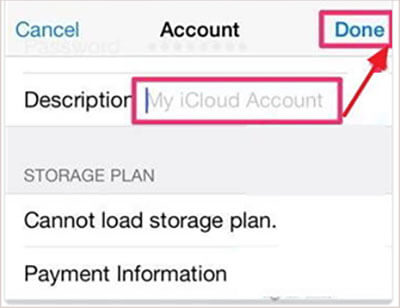
3으로 나오세요. 비밀번호를 입력하지 않고도 iCloud로 이동합니다. 나의 찾기 기능도 꺼져 있는 것을 확인할 수 있습니다. 하단의 삭제를 탭하면 Apple ID가 즉시 제거됩니다.
Apple ID에서 로그아웃하는 또 다른 효과적인 방법은 iTunes를 이용하는 것입니다. 절차는 더 쉬울 수 있지만 iCloud를 포함하여 각 계정에서 별도로 로그아웃해야 하므로 시간이 오래 걸립니다. iTunes를 사용하여 비밀번호 없이 iPhone에서 로그아웃하는 방법은 다음과 같습니다.
1단계. 먼저 나의 iPhone 찾기 기능을 지워야 합니다. 그렇게 하려면 설정을 클릭하고 i Cloud 로 이동한 다음 나의 iPhone 찾기를 끄세요.

2단계. 다음으로 설정 , iTunes 및 App Store를 클릭하여 로그아웃합니다. 거기에 Apple ID 공간이 표시됩니다. 로그아웃 아이콘을 클릭하세요. 모든 곳에서 로그아웃할 때까지 이 절차를 반복합니다.

3단계. 파일을 삭제한 다음 다시 설정으로 이동하세요. 일반 아이콘을 클릭하고 재설정 을 클릭합니다.
그러나 iTunes에는 몇 가지 단점이 있습니다.
* Apple ID에서 성공적으로 로그아웃할 확률은 매우 낮으며, 기기를 복원하는 동안 문제가 발생할 수 있습니다.
* 데이터가 손실되며 백업한 내용을 복원할 수 없습니다.
* 장치를 복구 모드로 전환하는 것은 매우 복잡합니다. 게다가 여러 번 시도해야 합니다.
자세히 알아보기: 이전 소유자 없이 활성화 잠금을 제거하는 방법
아직도 기기에서 Apple ID를 제거할 수 없나요? 브라우저에서 iCloud 계정을 재설정할 수 있습니다. 방법은 다음과 같습니다.
1단계. 원하는 브라우저를 열고 Apple ID 페이지로 이동합니다. 로그인을 클릭한 후 Apple ID/비밀번호를 잊어버렸습니다 를 클릭하세요.
2단계. 다음 페이지에서 Apple ID를 입력하세요.
Step 3. 2단계 인증을 활성화한 경우 iPhone 화면에 팝업 메시지가 표시됩니다. 화면의 지시에 따라 비밀번호를 재설정하세요. 이메일 또는 보안 질문을 사용한 경우 비밀번호를 재설정하기 전에 메일을 보내거나 질문에 답하게 됩니다.
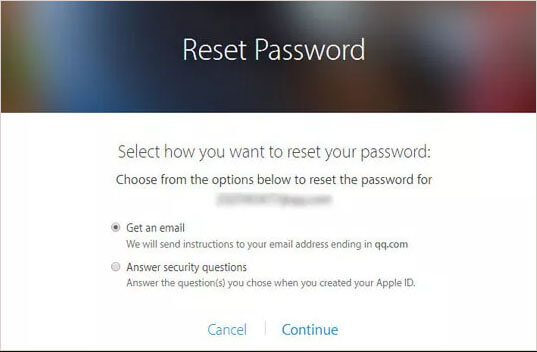
또한 읽어 보세요: 입증된 5가지 방법으로 전화번호나 비밀번호 없이 Apple ID를 잠금 해제하는 방법은 무엇입니까?
Q1. iOS 잠금해제를 사용해도 안전한가요? 내 개인 정보를 침해할까요?
iOS 잠금 해제는 사용자의 개인 정보를 보호하고 정의된 작업에 대해서만 개인 정보를 수집합니다. 장치의 잠금을 안전하게 해제하고 데이터가 유출될 수 없습니다.
Q2. 복원 기능을 사용하여 iCloud 계정을 제거할 수 있나요?
내 대답은 아니오 야. 장치를 복원하면 시스템 버전만 업그레이드되고 모든 데이터가 지워집니다. 그러나 귀하의 iCloud 계정은 그대로 유지됩니다. 잠겨 있으면 그대로 유지됩니다.
Q3. Apple ID란 무엇입니까? 정말 중요합니까?
Apple ID는 Apple 계정에 연결하는 암호를 나타냅니다. 네, Apple ID는 정말 중요합니다. 귀하의 데이터를 안전하게 유지하고 무단 액세스로부터 정보를 보호할 책임이 있습니다.
비밀번호 없이 Apple ID에서 로그아웃하는 데 문제가 있는 경우 이것이 올바른 가이드입니다. iOS 기기를 빠르게 잠금 해제하는 모든 단계에 대해 논의했습니다. 그중에서도 iOS 잠금 해제 도구는 모든 Apple 사용자에게 적합합니다. 높은 성공률을 보이고 있습니다. Apple ID를 제거하기 전에 데이터를 백업하는 것을 잊지 마십시오.
관련 기사:
iPad에서 MDM을 제거하는 3가지 간단한 방법 [단계별 안내]
iCloud DNS 잠금을 쉽게 우회하는 방법은 무엇입니까? [2가지 방법 제공]